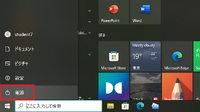新しいチャレンジ応援します
みどりのパソコン教室●受講生募集中●
就職・進学・自治会役員などでパソコン習得が必要な方、お気軽にご相談ください
2009年07月01日17:11
ワードを使って封筒へ印刷する≫
カテゴリー │パソコンよろず
昨日、お盆のことを取り上げたので、ちょっと役立つパソコン情報をご紹介します。
この時期になると、盆供に出かけられる際に持っていく、不祝儀袋への筆書きが悩みという方が少なくないはず

プリンタで封筒に印刷したいけれど、封筒もサイズが様々で、ぴったり印刷するのが難しいというご質問を受けました。
そこで、特別なソフトを使わずに、
ワードの機能を使って、封筒に体裁よく印刷する方法を簡単にご紹介します。
Word2002/2003での操作
1.「ページ設定」で封筒のサイズを指定する。
規格サイズ外のものは、幅と高さをはかって入力します。
2.引き続き、余白を設定する。
文字の枠に必要なサイズを差し引いた分をを余白にすると配置しやすくなります。
3.テキストボックス(縦書き)で上段の枠を作成して、文字(盆供、御祝など)を入力する
4.フォント(楷書体や行書体)、サイズを設定する
4.テキストボックスの枠線の色を「なし」にする
5.3~4を繰り返して、下段の枠(自分の名前)を作成する
6.テキストボックスの配置を微調整する
白紙に印刷して封筒にあわせてみます。
一度保存しておけば、いつでも使えて便利ですよ。
封筒だけでなく、のし紙にも印刷することができます。ぜひおためしください
教室では、通常レッスンの中でマニュアルをご用意 して説明しています。
して説明しています。
この時期になると、盆供に出かけられる際に持っていく、不祝儀袋への筆書きが悩みという方が少なくないはず

プリンタで封筒に印刷したいけれど、封筒もサイズが様々で、ぴったり印刷するのが難しいというご質問を受けました。
そこで、特別なソフトを使わずに、
ワードの機能を使って、封筒に体裁よく印刷する方法を簡単にご紹介します。
Word2002/2003での操作
1.「ページ設定」で封筒のサイズを指定する。
規格サイズ外のものは、幅と高さをはかって入力します。
2.引き続き、余白を設定する。
文字の枠に必要なサイズを差し引いた分をを余白にすると配置しやすくなります。
3.テキストボックス(縦書き)で上段の枠を作成して、文字(盆供、御祝など)を入力する
4.フォント(楷書体や行書体)、サイズを設定する
4.テキストボックスの枠線の色を「なし」にする
5.3~4を繰り返して、下段の枠(自分の名前)を作成する
6.テキストボックスの配置を微調整する
白紙に印刷して封筒にあわせてみます。
一度保存しておけば、いつでも使えて便利ですよ。
封筒だけでなく、のし紙にも印刷することができます。ぜひおためしください

教室では、通常レッスンの中でマニュアルをご用意
 して説明しています。
して説明しています。この記事へのコメント
ももよろず店長様
時々立ち寄らせていただいています。
パソコンに興味ありますが、なかなか
詳しく学べないので、とても参考になります。
ありがとうございました。
時々立ち寄らせていただいています。
パソコンに興味ありますが、なかなか
詳しく学べないので、とても参考になります。
ありがとうございました。
Posted by ばんび at 2009年07月01日 20:13
> ばんび さま
はじめまして。コメントありがとうございます。
パソコン教室のブログなのに、パソコン関連はたまにしか登場しない
不真面目ブログです(>_<)
このような応援をいただくと、もうちょっと頑張らなくっちゃ・・・と反省です。
今後ともよろしくお願いいたしますね。
はじめまして。コメントありがとうございます。
パソコン教室のブログなのに、パソコン関連はたまにしか登場しない
不真面目ブログです(>_<)
このような応援をいただくと、もうちょっと頑張らなくっちゃ・・・と反省です。
今後ともよろしくお願いいたしますね。
Posted by ももよろず店長 at 2009年07月01日 23:22
at 2009年07月01日 23:22
 at 2009年07月01日 23:22
at 2009年07月01日 23:22